cp命令是Linux系统中用于复制文件和目录的核心工具,基本语法为cp [选项] 源 目标。可复制单个或多个文件至目录,使用-r递归复制目录内容。常用选项包括:-i交互式覆盖提示,-f强制覆盖,-u仅更新较新文件,-v显示复制过程,-p保留文件属性,-a归档模式(等同于-dR --preserve=all),用于完整保留文件属性及符号链接,适合备份与迁移。高级用法如-b自动备份原文件,-t先指定目标再列源文件,结合通配符批量操作,-u实现增量同步。避免误覆盖建议使用-i、检查目标路径、关键文件手动备份,权限不足时用sudo或检查目录权限。大文件复制前应检查磁盘空间,重要场景推荐rsync替代。cp -r仅递归复制内容但不保留属性,适用于普通复制;cp -a则完整保留权限、时间戳、所有者等元数据,适用于需保持系统完整性的场景,是备份和迁移的首选方案。
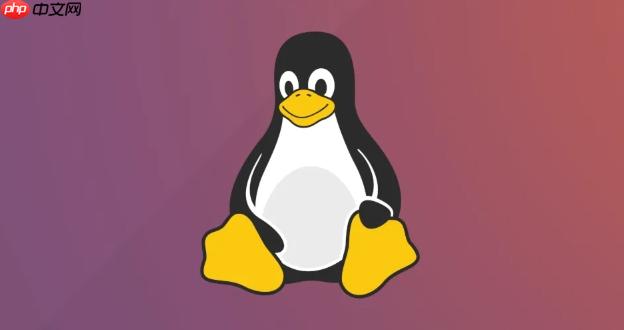
在Linux系统里,
cp
cp
cp [选项] 源文件 目标文件
cp [选项] 源文件1 源文件2 ... 目标目录
核心用法概览:
复制单个文件:
cp 源文件 目标文件
~/documents/report.txt
/tmp/
cp ~/documents/report.txt /tmp/
cp ~/documents/report.txt /tmp/new_report.txt
复制多个文件到目录:
cp 文件1 文件2 文件3 目标目录/
file1.txt
file2.txt
~/backup/
cp file1.txt file2.txt ~/backup/
复制目录(递归复制): 当源是一个目录时,必须使用
-r
-r
cp -r 源目录 目标目录
~/projects/my_project/
/var/www/
cp -r ~/projects/my_project/ /var/www/
常用选项解析:
-i
cp -i file.txt /tmp/
-f
cp -f important.conf /etc/
-u
cp -u new_data.csv ~/data/
-v
cp -v file.txt /tmp/
-p
cp -p config.ini /etc/
-a
-dR --preserve=all
cp -a /var/www/my_site/ /mnt/backup/my_site_backup/
-l
cp -l original.txt linked.txt
-s
cp -s /path/to/original_file /path/to/symlink

cp
在日常的系统管理和开发工作中,
cp
一个常见的场景是,当你修改了一个配置文件,但又想保留原始版本以防万一。这时,你可以这样做:
cp -b /etc/nginx/nginx.conf /etc/nginx/nginx.conf.bak
-b
/etc/nginx/nginx.conf
nginx.conf~
--suffix
另一个非常实用的高级用法是结合通配符和
-t
cp
.jpg
.png
~/images/archive/
cp *.jpg *.png -t ~/images/archive/
-t
我也会用
-u
cp -u
cp -ru ~/my_scripts/ /usr/local/bin/
~/my_scripts/
usr/local/bin/
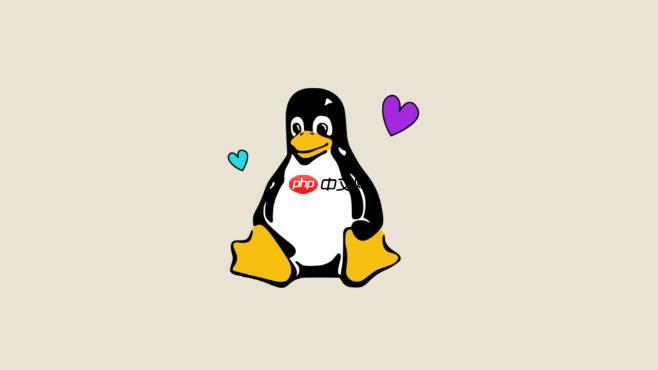
cp
说实话,我遇到过不少因为
cp
最常见的错误就是误覆盖。当你复制一个文件到目标位置,而目标位置已经存在同名文件时,
cp
-i
cp -i
cp
ls
cp file.conf file.conf.bak
-f
-f
另一个问题是权限不足。如果你尝试复制文件到没有写入权限的目录,
cp
sudo
sudo
sudo cp my_app.service /etc/systemd/system/
ls -ld 目标目录
复制大文件或目录时的中断也让人头疼。如果复制过程中网络中断、磁盘空间不足或电源故障,可能会导致文件损坏或不完整。 解决方案:
df -h
rsync
rsync
cp
cp
-a
cp -a
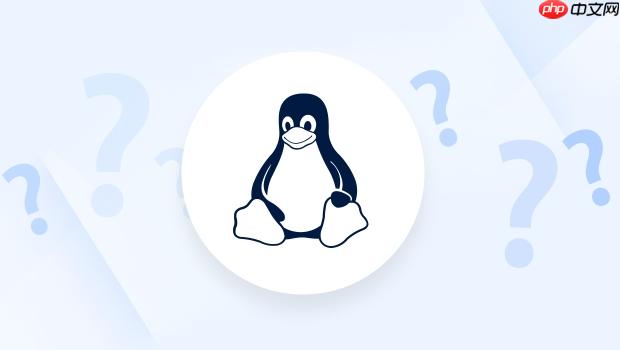
cp -a
cp -r
这个问题我被问过很多次,也自己思考过。表面上看,它们都能递归复制目录,但骨子里,它们的目的和行为逻辑是不同的。理解这一点,能帮助你做出更明智的选择,尤其是在涉及系统完整性或数据迁移时。
cp -r
cp -r
cp -r
cp
cp -r
cp -a
cp -a
cp -dR --preserve=all
-d
-r
--preserve=all
mode
ownership
timestamps
context
links
xattr
devices
cp -a
cp -a
/etc
总结一下我的经验:
如果你只是想快速复制一些个人文档,或者一个不涉及系统权限的代码库,
cp -r
cp -a
-a
cp
以上就是Linux复制文件命令cp用法总结的详细内容,更多请关注php中文网其它相关文章!

每个人都需要一台速度更快、更稳定的 PC。随着时间的推移,垃圾文件、旧注册表数据和不必要的后台进程会占用资源并降低性能。幸运的是,许多工具可以让 Windows 保持平稳运行。

Copyright 2014-2025 https://www.php.cn/ All Rights Reserved | php.cn | 湘ICP备2023035733号